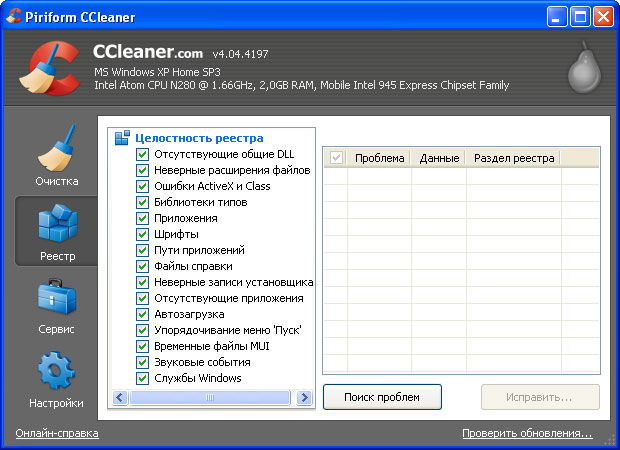Registrierungsfenster für die Tiefenreinigung 7
So reinigen Sie die Registrierung von Windows XP
Benutzer von PCs mit dem installierten Betriebssystem Windows XP haben häufig recht unangenehme Probleme, deren Fehler die Registrierung wird. Tatsache ist, dass sich nach einigen Monaten oder sogar Jahren des Betriebs des Systems verschiedene Arten von Informationen, über die der Benutzer nicht einmal ahnt, anfangen, sich darin zu sammeln.
Verschiedene Programme erstellen während ihres Betriebs verschiedene Dateien, Ordner und Verknüpfungen, ändern Systemeinstellungen, sammeln Informationen über Benutzeraktionen, führen verschiedene Ereignisprotokolle durch und führen ähnliche Vorgänge durch, die im wahrsten Sinne des Wortes die Registrierungsstruktur verschmutzen und zu einer Hemmung führen Windows XP. Und was sonst nicht angenehm ist, sie füllen die Festplatten mit unterschiedlichen, völlig unnötigen Daten, deren Gesamtgröße im Laufe der Zeit mehrere Gigabyte erreicht.
Die einfachste Lösung für dieses Problem besteht darin, das Betriebssystem vollständig neu zu installieren, was leider nicht jeder kann (und dies ist nicht immer angemessen). Wie die Praxis gezeigt hat, ist es jedoch manchmal besser, die Arbeit zu stabilisieren. Daher muss der Benutzer selbst entscheiden, was er tun soll: Rufen Sie den Assistenten an, um das System neu zu installieren (was nicht immer billig ist), oder verwenden Sie eines der vielen Programme, und versuchen Sie, die Ursache für den Computer und seine Fehler zu beheben, die weiter unten erläutert werden. Aber lassen Sie uns zuerst ein wenig über die Registrierung sprechen und warum sie überhaupt gereinigt werden muss.
Registrierung und die Folgen des Verstopfens
Wie Sie wissen, werden in der Registrierung verschiedene Einstellungen und Parameter gespeichert, sowohl das System selbst als auch die darin installierten Programme. Praktisch jede Software gibt einige ihrer eigenen Daten ein und verwendet sie dann für ihre Arbeit. Wenn Sie ein Programm löschen, werden in den meisten Fällen Informationen über sie sowie deren Einstellungen und Parameter aus der Registrierung nicht mehr angezeigt, wodurch das Programm verstopft wird. Nachdem die gleiche Anwendung mehrmals neu installiert wurde, erstellt sie ständig neue Daten. Je mehr "Müll" da ist, desto schwieriger wird es für andere Anwendungen, zu ihren Einstellungen zu gelangen, was zu einer Systemverzögerung führt. Die Registrierung speichert auch Informationen über die Pfade zu bestimmten Dateien. Wenn ein Antivirus- oder Benutzer eine der Dateien (Dateien) löscht, bleiben diese zusätzlichen Informationen in der Registrierung.
Dies ist jedoch nicht alle Gründe für das Verstopfen. Verschiedene Viren möchten in den Systemeinstellungen „stöbern“, von dort aus alles löschen, eigene hinzufügen usw.
Das häufigste Ergebnis all dieser Aktionen, sowohl von Programmen als auch von Viren und vom Benutzer, ist:
- Die Last und der Betrieb des Systems werden verlangsamt.
- Von Zeit zu Zeit, besonders beim Starten von Windows XP, werden merkwürdige Fehler wegen nicht vorhandener Dateipfade angezeigt (z. B. "file.exe wurde nicht gefunden, die Anwendung konnte nicht gestartet werden").
- Während der Installation von Patches für Spiele "schwören" sie, dass dieses oder jenes Spiel nicht installiert ist, obwohl der Benutzer es kürzlich gespielt hat.
- Einige Programme erfordern für ihre Arbeit, dass der Computer über zusätzliche Anwendungen verfügt (oder nicht). In diesem Fall gibt es auch Fehler bezüglich ihrer Abwesenheit (oder Anwesenheit), obwohl sie installiert sind und derzeit einwandfrei funktionieren (oder vom Benutzer gelöscht wurden).
- Und andere Probleme, einschließlich einer Meldung über den Platzmangel auf einem der lokalen Laufwerke (normalerweise "C").
Wenn Sie versuchen, Windows XP zu reparieren, kann das Reinigen der Registrierung hilfreich sein. Glücklicherweise wurden dafür eine Vielzahl verschiedener Programme erstellt. Eines der beliebtesten, leistungsfähigsten und benutzerfreundlichsten Programme ist das Dienstprogramm CCleaner. Betrachten Sie Schritt für Schritt damit.
Bereinigen des Systems und der Registrierung mithilfe von CCleaner
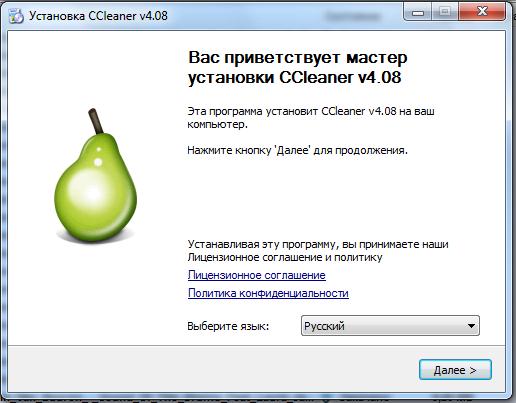
Zunächst müssen Sie dieses Dienstprogramm erwerben, indem Sie es von der offiziellen Ressource oder von einem Dateiaustauscher herunterladen. Updates werden häufig veröffentlicht, aber eine der neuesten Versionen des Programms - 4.08 wird hier überprüft.
Also herunterladen und starten. Wählen Sie im ersten Schritt die russische Sprache und klicken Sie auf "Weiter".
Wir kreuzen die notwendigen Elemente an. Wir empfehlen, "Desktop-Verknüpfung erstellen", "CCleaner-Updates automatisch überprüfen" und "Cookie-Scanning" zu markieren. Klicken Sie auf die Schaltfläche "Installieren" und warten Sie, bis der Vorgang abgeschlossen ist. Achtung: Beim Herunterladen von Drittanbieterressourcen kann die Installation verschiedener Balken für den Browser usw. vorgeschlagen werden. Programme - kühn ablehnen.
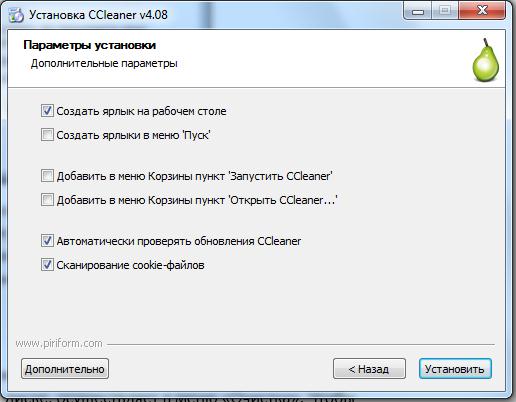
Nachdem Sie den CCleaner im linken Teil des Fensters gestartet haben, können Sie eines der erforderlichen Elemente auswählen. Die Reinigung nicht benötigter Dateien, die Speicherplatz beanspruchen, wird im Menü "Reinigung" ausgeführt. Um die Registrierung von Windows XP zu optimieren, müssen Sie das Menü "Registrierung" aufrufen.
Zunächst wird empfohlen, das erste Element zu verwenden. Gehen Sie zum Abschnitt "Reinigen" und sehen Sie im oberen Teil des Fensters zwei Registerkarten - "Windows" und "Anwendungen". Gehen Sie nun vorsichtig in jeden von ihnen und markieren Sie die gewünschten Punkte. Seien Sie vorsichtig beim Löschen von Browserdaten: Wenn Sie das Kontrollkästchen "Gespeicherte Kennwörter" oder "Automatisch ausfüllen" aktivieren, werden alle gespeicherten Kennwörter von Websites (sofern vorhanden) gelöscht.
Klicken Sie anschließend auf die Schaltfläche "Analyse". Das Programm zeigt alle Dateien und ihre Gesamtgröße an, die sie gefunden hat und löschen kann. Nachdem die Suche abgeschlossen ist, können Sie auf die Schaltfläche "Reinigen" klicken. Das Reinigen (d. H. Löschen) von zusätzlichen Informationen von der Festplatte beginnt.
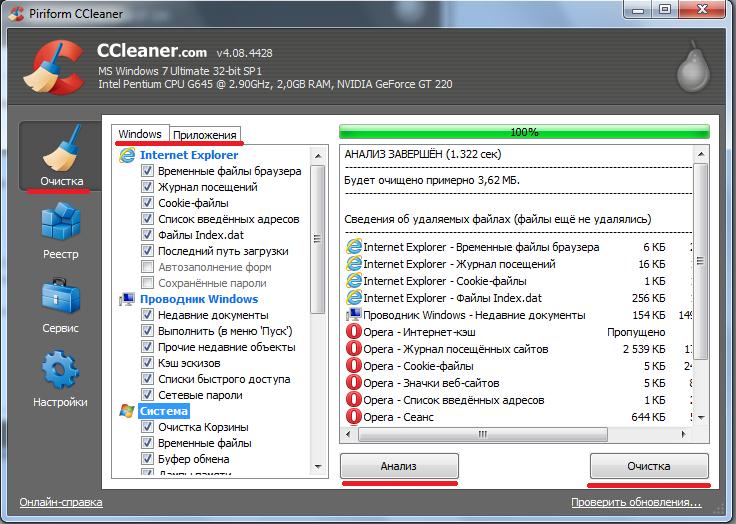
Nun muss die Registrierung von Windows XP gelöscht werden, um die Arbeit zu stabilisieren. Gehen Sie dazu zum Eintrag "Registrierung", markieren Sie die erforderlichen Elemente auf der linken Seite (es wird empfohlen, alle auszuwählen), und klicken Sie dann auf die Schaltfläche "Nach Problemen suchen". 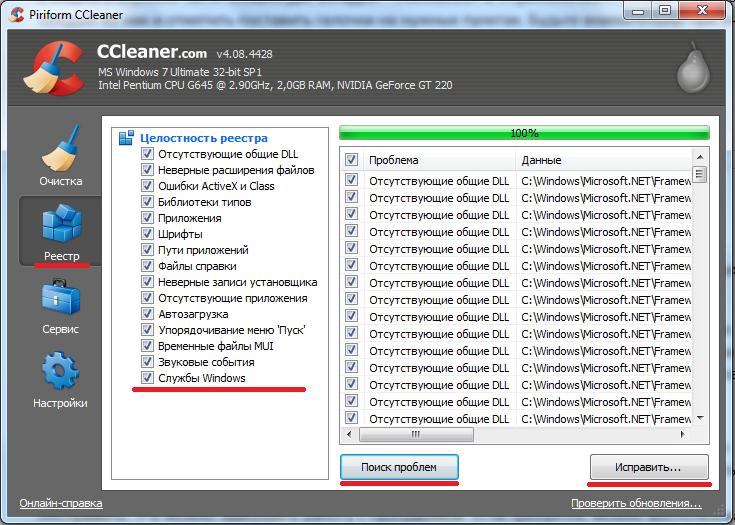
Danach müssen Sie auf die Schaltfläche "Bearbeiten" klicken, und Sie können die Arbeit mit dem Programm beenden. Bei Bedarf können Sie zusätzliche Programmfunktionen im Menü „Tools“ verwenden. Hier können Sie das Programm wie gewünscht entfernen, die Anwendungen anzeigen, die beim Start von Windows XP ausgeführt werden, und deren Start deaktivieren oder aktivieren usw. ![]()
Reinigen Sie Windows XP manuell
Leider können Programme nicht immer alle Probleme beheben. Bei der Installation von Antivirus ist es beispielsweise erforderlich, dass unter Windows XP (oder einer anderen Version) keine anderen Antivirenprogramme installiert sind. Wenn Sie eines löschen und ein anderes installieren, "schwört" letzterer sehr oft, dass der Computer bereits über ein Antivirus verfügt, das entfernt werden muss. In der Tat hat der Benutzer es schon lange gelöscht.
In diesem Fall kann die manuelle Reinigung der Registrierung, die mit Standardwerkzeugen von Windows XP durchgeführt werden kann, hilfreich sein. Und dafür brauchen Sie:

 Beispielsweise müssen Sie Kaspersky Anti-Virus installieren, das auf das Vorhandensein im NOD32-System "schwört". Um alle Einträge in der Registrierung von Windows XP zu löschen, müssen Sie alle Einträge suchen und löschen.
Beispielsweise müssen Sie Kaspersky Anti-Virus installieren, das auf das Vorhandensein im NOD32-System "schwört". Um alle Einträge in der Registrierung von Windows XP zu löschen, müssen Sie alle Einträge suchen und löschen.
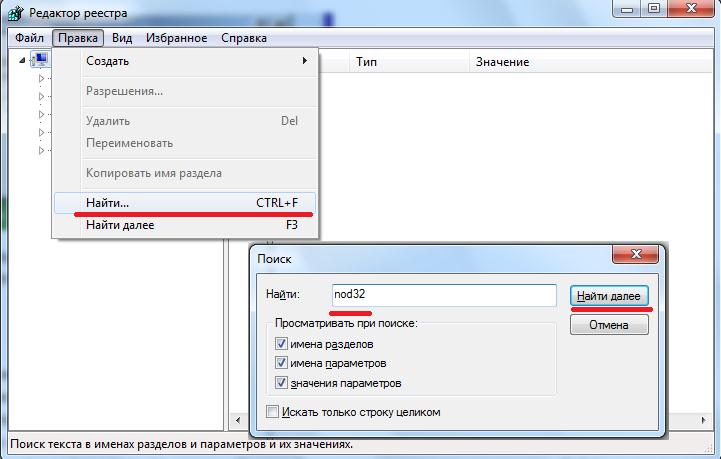
Klicken Sie im linken Teil des Fensters des Programms "Regedit" einmal auf "Computer" (ganz oben in der Liste). Klicken Sie auf "STRG + F" oder gehen Sie im Programmfenster zum Menü "Bearbeiten" und wählen Sie in der Liste "Suchen". Geben Sie im angezeigten Fenster die Abfrage "nod32" ein und drücken Sie die Eingabetaste. Wenn das Ergebnis gefunden wird, ist es auf der rechten Seite des Fensters oder links (wenn es sich um einen ganzen Zweig (Ordner) der Registrierung handelt) ausgewählt. Löschen Sie den gefundenen Parameter mit der Taste "Löschen" und suchen Sie nach dem nächsten Eintrag, indem Sie auf "F3" klicken oder im Menü "Bearbeiten" die Option "Weitersuchen" auswählen. Wir machen dies so lange, bis das Programm sagt: "Suche in der Registry ist abgeschlossen" - damit ist die Reinigung abgeschlossen. Sie müssen den Computer neu starten und versuchen, Kaspersky erneut zu installieren. 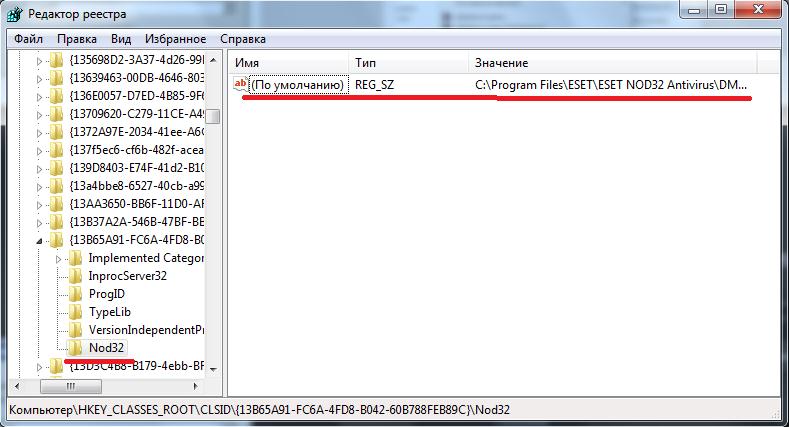
Dieses Verfahren kann beim Entfernen von Informationen aus der Registrierung in Bezug auf Programme, Treiber usw. hilfreich sein.
Es ist eine Datenbank, in der eine Vielzahl von Einstellungen sowohl für das Betriebssystem selbst als auch für verschiedene auf einem Computer installierte Software gespeichert werden.
Das Bereinigen der Windows-Registrierung spielt eine wichtige Rolle bei der Optimierung und Anpassung von Windows.
Das Register ist in mehrere Teile - Abschnitte unterteilt. HKEY_CURRENT_USER - Dieser Abschnitt enthält Einstellungen für den aktuell aktiven Benutzer, der angemeldet ist. Hier werden Benutzerordner, Bildschirmfarben und Bedienfeldeinstellungen gespeichert. Diese Informationen sind dem Benutzerprofil zugeordnet. Anstelle des vollständigen Abschnittsnamens wird manchmal die Abkürzung HKCU verwendet. HKEY_LOCAL_MACHINE - Der Abschnitt enthält Konfigurationsparameter für diesen Computer (für alle Benutzer). Anstelle des vollständigen Abschnittsnamens wird manchmal die Abkürzung HKLM verwendet. HKEY_USERS - Dieser Abschnitt enthält alle aktiven heruntergeladenen Computerbenutzerprofile. Der Abschnitt HKEY_CURRENT_USER ist ein Unterabschnitt des Abschnitts HKEY_USERS. Die Abkürzung HKU wird manchmal anstelle des vollständigen Abschnittsnamens verwendet. HKEY_CLASSES_ROOT - ist ein Unterabschnitt von HKEY_LOCAL_MACHINE \\ Software \\ Classes. Enthält hauptsächlich Informationen zu registrierten Dateitypen. Anstelle des vollständigen Abschnittsnamens wird manchmal die Abkürzung HKCR verwendet. HKEY_CURRENT_CONFIG - Dieser Abschnitt enthält Informationen zum Profil der Geräte, die der lokale Computer beim Systemstart verwendet. Es ist eine Verknüpfung zu HKEY_LOCAL_MACHINE \\ SYSTEM \\ CurrentControlSet \\ Hardware Profiles \\ Current.
Um das alles jetzt zu sehen, gehen Sie zum Start-Menü, wählen Sie den Befehl "Ausführen" und schreiben Sie in die Befehlszeile des erscheinenden Fensters: " regedit ". Dieser Befehl wird gestartet registrierungseditor.
Durch Klicken auf das "Pluszeichen" neben den Namen der Abschnitte können Sie deren Inhalt sehen.
Das Ändern von Einträgen in der Registrierung wird absolut nicht empfohlen. Sie können einen wichtigen Parameter des Betriebssystems oder der Software beeinflussen, der zu einer Fehlfunktion oder sogar zu einem Verlust der Systemleistung führen kann.
Um mit der Registry zu arbeiten, kommt es im Wesentlichen auf die Reinigung an. Ich werde das Wesentliche erklären. Wenn neue Programme auf einem Computer installiert werden, registrieren sie in den meisten Fällen (fast immer) eine Anzahl ihrer Parameter (Schlüssel) in der Registrierung. Wenn der Benutzer das Programm vom Computer entfernt, bleiben die Parameter fast vollständig in der Registrierung. Während das Programm ausgeführt wird, schreiben sie außerdem Informationen in die Registrierung, die in der Zukunft nicht immer verwendet wird. Nach allgemeiner Meinung führt dies im Laufe der Zeit zu einem Verstopfen der Registrierung und folglich zu einer Verringerung der Leistung des Gesamtsystems.
In Wahrheit glaube ich nicht, dass es ein Problem gibt. In der Windows-Registrierung werden mehrere zehntausend Schlüssel gespeichert. Wenn sich mehrere zig unter ihnen befinden, ist ihre Auswirkung auf die Leistung äußerst gering. Jeder Benutzer möchte jedoch, dass der Computer keinen übermäßigen Müll hat und alles, was sich zumindest auf die Leistung auswirkt, wurde durchgeführt.
Reinigen der Registrierung von Windows XP kann manuell oder automatisch mit einem Registry Cleaner ausgeführt werden.
Die manuelle Reinigung der Registrierung erfolgt normalerweise nach dem Entfernen der Software. Wählen Sie dazu im Fenster des Registrierungs-Editors das Menü "Bearbeiten -\u003e Suchen" (oder drücken Sie Strg + F). Geben Sie den Namen des Remote-Programms in das Suchfeld ein. Aktivieren Sie die Kontrollkästchen "Abschnittsnamen", "Parameternamen" und "Parameterwerte", damit sie bei der Suche berücksichtigt werden. Es ist besser, die Option „Suche nach einer Zeichenfolge als Ganzes“ nicht zu verwenden. In der Windows-Registrierung ist der Name einer Software, die nicht in einer Zeichenfolge enthalten ist, sehr selten. Klicken Sie auf "OK". Die Suche nach der angegebenen Zeichenfolge beginnt. Wenn ein Abschnitt oder Parameter mit dem erforderlichen Namen gefunden wird, wird die Suche angehalten und das gefundene Objekt (Abschnitt oder Parameter) wird ausgewählt. Klicken Sie auf "Löschen", um es zu löschen. Vor dem Löschen empfehle ich zu prüfen, ob die gefundene Zeichenfolge Teil einer anderen Zeile ist (die Deaktivierung der Option „Nach der gesamten Zeile suchen“) hat nichts mit der gewünschten zu tun. Beispielsweise haben wir Opera vom Computer entfernt. Jetzt möchten wir die Registrierung bereinigen, um alle Verweise auf das Remote-Programm daraus zu entfernen. Die Suche wird natürlich mit dem Wort "Opera" durchgeführt. Eine solche Zeichenfolge "System.OperationCanceledException" wird jedoch unter anderem in die Suchergebnisse aufgenommen. Es hat nichts mit dem Browser zu tun und Sie sollten es nicht löschen. Diese Situation kann vermieden werden, wenn die Suchoption "Nach dem gesamten String suchen" enthalten ist. In diesem Fall werden jedoch nicht alle Vorkommen des Wortes Opera in Phrasen gefunden, die wirklich gelöscht werden sollen (z. B. "C: \\ Programme \\ Opera \\ Opera.exe"). Wenn Sie sichergestellt haben, dass der gefundene Parameter oder Abschnitt gelöscht wird, klicken Sie auf „Löschen“. Um mit den gleichen Parametern weiter zu suchen, drücken Sie die Taste F3. Wiederholen Sie die Aktion, bis die Meldung "Nicht gefunden" angezeigt wird. Beim Löschen großer Programme, die häufig in der Registrierung vorgeschrieben sind, kann der Reinigungsvorgang einige Zeit in Anspruch nehmen, und die Anzahl der vom Programm in der Registrierung hinterlassenen Schlüssel wird in Dutzenden gemessen.
Bei der automatischen Reinigung der Windows-Registrierung wird das Programm zum Reinigen der Registrierung verwendet. Im Internet können Sie eine beträchtliche Anzahl finden, aber Sie sollten sich daran erinnern, dass das Programm professionell geschrieben werden muss. Die falsche Aktion in der Registrierung. Das Löschen des gewünschten Parameters, Schlüssels oder Abschnitts kann katastrophale Folgen haben. Verwenden Sie daher Programme, denen Sie vertrauen. Ich persönlich habe CCleaner lange Zeit verwendet, was ebenfalls kostenlos ist, die Installation ist etwas zeitaufwändig und erfordert keine besonderen Einstellungen. Das Programmfenster besteht aus zwei Teilen: Links werden die Parameter für die Fehlerbehebung in der Registrierung und im Betriebssystem ausgewählt, und die Suchergebnisse werden rechts angezeigt. Wählen Sie im linken Bereich der "Registrierung" alle möglichen Suchoptionen aus und klicken Sie auf "Nach Problemen suchen".
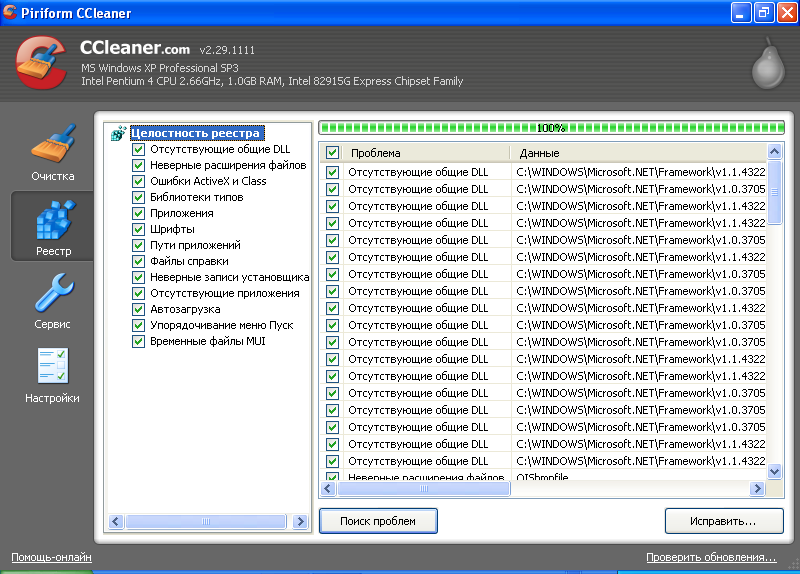
Klicken Sie auf "Fix ...". CCleaner fordert Sie auf, eine Sicherungskopie der Änderungen an der Registrierung anzulegen. Die zu löschenden Schlüssel und Parameter werden in die Kopie eingefügt. Es ist besser, eine solche Kopie nur für den Fall zu machen. Wählen Sie dann im Fenster zur Fehlerbehebung die Option "Markierte reparieren" (die Schaltfläche "Reparieren" umfasst die schrittweise Reparatur jedes Registrierungsschlüssels). Alle Fehler werden korrigiert. Wenn sich in der Zukunft herausstellt, dass zusätzliche Schlüssel gelöscht wurden, suchen Sie die gespeicherten Registrierungsänderungen auf dem Computer, und führen Sie diese Datei aus (sie hat die Erweiterung .reg). Sie werden aufgefordert, die Änderung in der Registrierung zu bestätigen. Nach Ihrer positiven Antwort wird alles so wie es war zurückkehren. Ich habe seit mehreren Jahren mit CCleaner solche Probleme nicht gehabt.
Mit dem Programm können Sie auch die temporären Dateien bereinigen, die bei der Arbeit einzelner Windows-Komponenten und installierter Programme übrig sind. Wählen Sie dazu im linken Teil des Fensters den Abschnitt „Reinigung“ aus, geben Sie die Parameter an und klicken Sie auf „Analyse“. Wenn Sie die Dateien nicht benötigen, können Sie sie löschen. Aber denken Sie daran - es gibt keine Backups!
Mit dem Wachstum der Registry wird die Geschwindigkeit des Betriebssystems erheblich reduziert. Um dies zu verhindern, wird empfohlen, spezielle Tools zum Korrigieren von Fehlern und zum Entfernen von Müll zu verwenden. Sie können die Probleme auch durch manuelle Reinigung beseitigen. Was ist die manuelle Reinigung der Registry und wie wird das gemacht? Wir werden das genauer verstehen.
In den meisten Fällen müssen Sie Hilfe von Drittanbieterprogrammen anfordern.
Die Windows-Registrierung wird als Hauptdatenbank bezeichnet. Sie erfasst alles, was auf dem PC ausgeführt wird. Hast du das Spiel installiert? Informationen dazu werden hier angezeigt. Haben Sie die Datei aktualisiert? Holen Sie sich einen neuen Eintrag. Betriebssysteme kommen hier oftmals pro Sekunde, dies geschieht sowohl während des Arbeitsprozesses als auch beim Starten von Windows. Stark geteilte und verschmutzte Registry verlangsamt Arbeitsprozesse.
Registrierungs-Editor
Jedes Betriebssystem verfügt über ein eigenes Tool zum Anzeigen der Registrierung und zum Korrigieren verschiedener Daten. Um dorthin zu gelangen ist einfach, geben Sie das Wort regedit in das Start - Run - Fenster ein. Es erscheint ein Fenster, in dem Sie mit bestimmten Fähigkeiten etwas verändern und verbessern können.
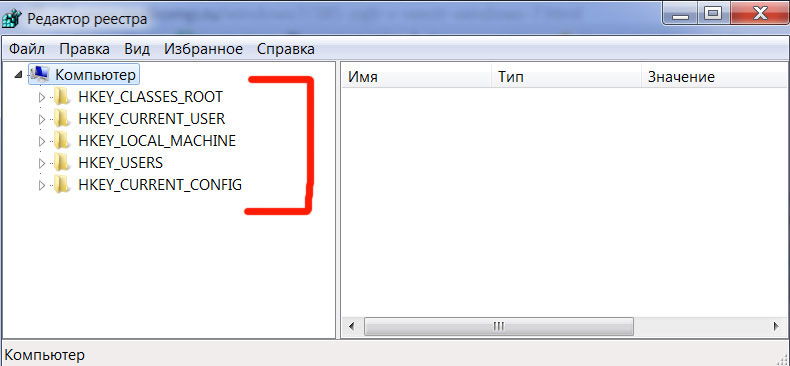
- klicken Sie im Dateimenü auf den Eintrag "Exportieren".
- klicken Sie im Bereich "Exportbereich" (links unten) auf "Alle".
- geben Sie den Ordner an, in dem die Kopie gespeichert werden soll.
- benennen Sie die Dateisicherung.
- klicken Sie auf "Speichern".
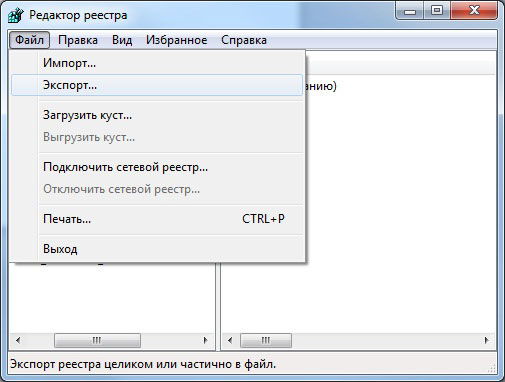
Jetzt können Sie Änderungen vornehmen und im Fehlerfall können Sie alles mit einer zuvor erstellten Kopie wiederherstellen.
Im linken Teil des Editierfensters können Sie auf der rechten Seite Abschnitte anzeigen - separate Einträge. Um den gewünschten Bereich zu öffnen, doppelklicken Sie einfach auf den entsprechenden Ordner.

Diese Methode zur Korrektur von Fehlern gilt als sehr riskant. Unerfahrene Benutzer unterbrechen normalerweise das, was früher gut funktioniert hat. Aus diesem Grund haben Programmierer viele benutzerfreundlichere Dienstprogramme entwickelt, mit denen Sie die Reinigungsvorgänge einfacher und zuverlässiger gestalten können.
Windows-Reiniger
Vor uns ist ein nützliches Dienstprogramm, das hilft, Fehler in Windows zu beseitigen. Es wird verwendet, um Programme, tmp-Dateien, Dumps, Protokolle usw. zu entfernen. Wenn wir über die Registrierung sprechen, reinigt Windows Cleaner darin die falschen Dateierweiterungen, Schriftarten, falschen DLLs, fehlerhafte Einträge und Dienste, Hilfswege, Klassenfehler, Dateien Hilfe All dies geschieht absolut sicher und ohne Risiko für die weitere Leistung von Windows.
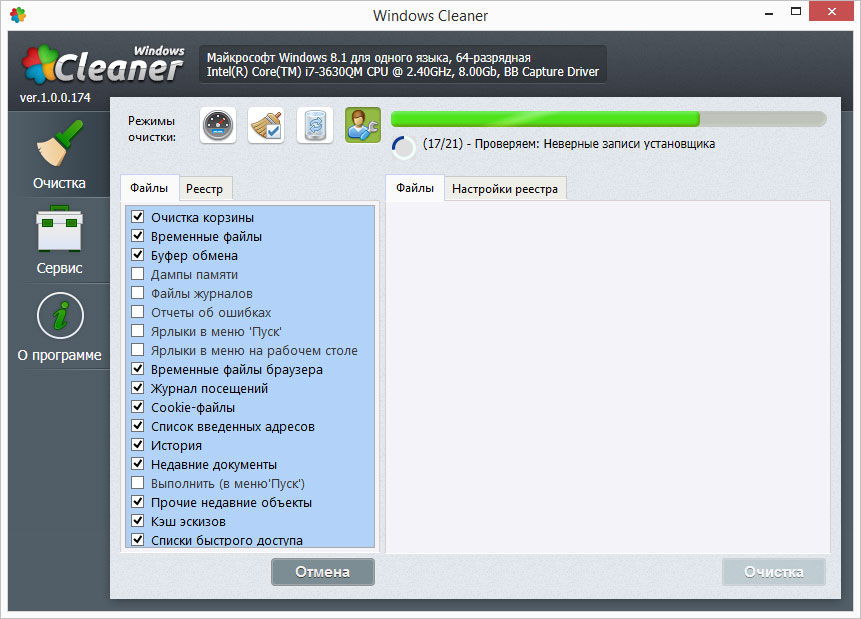
CCleaner
Viele Leute haben von diesem Tool gehört, es ist effektiv bei der Korrektur von Windows-Programmen und beim Entfernen von Müll in der Registry. Sie finden das Programm im Web, es wird mit einer kostenlosen Lizenz geliefert. Die Schnittstelle ist einfach und ein Neuling kann es herausfinden.
Um die Reinigung zu starten, führen Sie das Dienstprogramm aus und wählen Sie "Registrierung". Das System beginnt mit der Überwachung, wenn Sie auf "Nach Problemen suchen" klicken. Sie werden sich wie ein echter Hacker fühlen, denn nach dem Klick in das Programm werden verschiedene interessante Aktionen ausgeführt. Wenn die Suche abgeschlossen ist, wird das Terminalfenster mit Dateien gefüllt, die "repariert" werden müssen. Wählen Sie einfach "Fix markiert" und klicken Sie auf Start. Im automatischen Modus repariert CCleaner die Registrierung von Trümmern, die ihre Leistung beeinträchtigen.